Trabalhando com ícones do watchOS no Xamarin
As soluções do Apple Watch requerem dois conjuntos de ícones:
- Os ícones do aplicativo iOS que aparecerão no iPhone.
- Ícones do Apple Watch que serão renderizados em círculo no menu do relógio e nas telas de notificação. O ícone do aplicativo Watch também aparece no aplicativo Apple Watch para iOS.
Ícones do Apple Watch
| Ícone | Descrição | Aparência |
|---|---|---|
| Ícone do aplicativo iOS | Aparece no iPhone e inicia o aplicativo Pai | |
| Ícone do aplicativo Watch | Aparece na tela inicial do Apple Watch | |
| Aparece nas notificações do Watch | ||
| Aparece no aplicativo Apple Watch para iOS |
Configurando sua solução
Para garantir que o aplicativo iOS e o aplicativo do relógio mostrem o nome e o ícone corretos, siga estas instruções para cada projeto:
iOS App
Consulte o guia Ícones de aplicativos iOS para garantir que os ícones do aplicativo iOS estejam configurados corretamente.
Info.plist
A cadeia de caracteres que aparece ao lado do aplicativo do relógio no aplicativo de configurações do Apple Watch é configurada no Info.plist do aplicativo para iOS.
Confirme se o Info.plist tem uma chave e um CFBundleName valor (observação: isso é diferente do CFBundleDisplayName, você pode ter ambos):
<key>CFBundleName</key>
<string>Your App Name</string>
Aplicativo Apple Watch
Depois que seu aplicativo pai tiver seus ícones configurados, você precisará adicionar um catálogo de ativos de ícone de aplicativo ao aplicativo de observação.
Clique com o botão direito do mouse no Watch App Project e selecione Arquivo > Adicionar > Novo Arquivo... > Catálogo de Ativos do iOS > para adicionar um catálogo de ativos ao projeto.
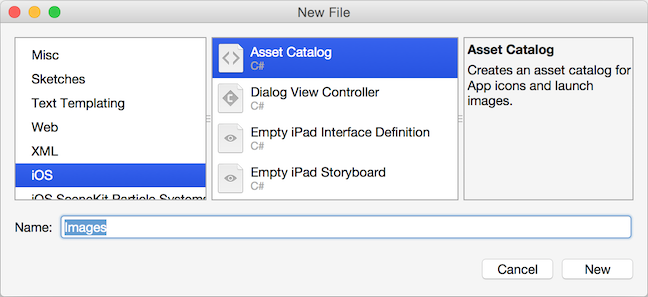
Clique duas vezes no arquivo AppIcon.appiconset/Contents.json
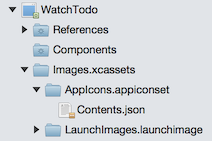
Adicione todas as imagens do watchOS, como mostrado nesta captura de tela:
Consulte as diretrizes de ícones da Apple para os tamanhos necessários (as dimensões também são mostradas na tela). Lembre-se de que esses ícones serão cortados automaticamente para renderizar em um círculo.
Sua lista de ícones deve ter a seguinte aparência:
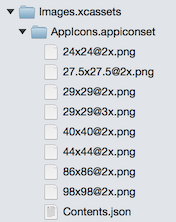
Para garantir que o catálogo de ativos esteja incluído no aplicativo, adicione a seguinte chave e valor ao Info.plist do aplicativo Watch:
<key>XSAppIconAssets</key> <string>Images.xcassets/AppIcon.appiconset</string>
Você pode verificar se os ícones estão configurados corretamente verificando o aplicativo de configurações do Apple Watch no simulador do iPhone ou gerando uma notificação e confirmando que o ícone aparece na tela de notificação.
Observação
Os ícones não podem ter um canal alfa (o aplicativo será rejeitado durante o envio da App Store se um canal alfa estiver presente). Você pode verificar se existe um canal alfa e removê-lo usando o aplicativo Preview no Mac OS X.